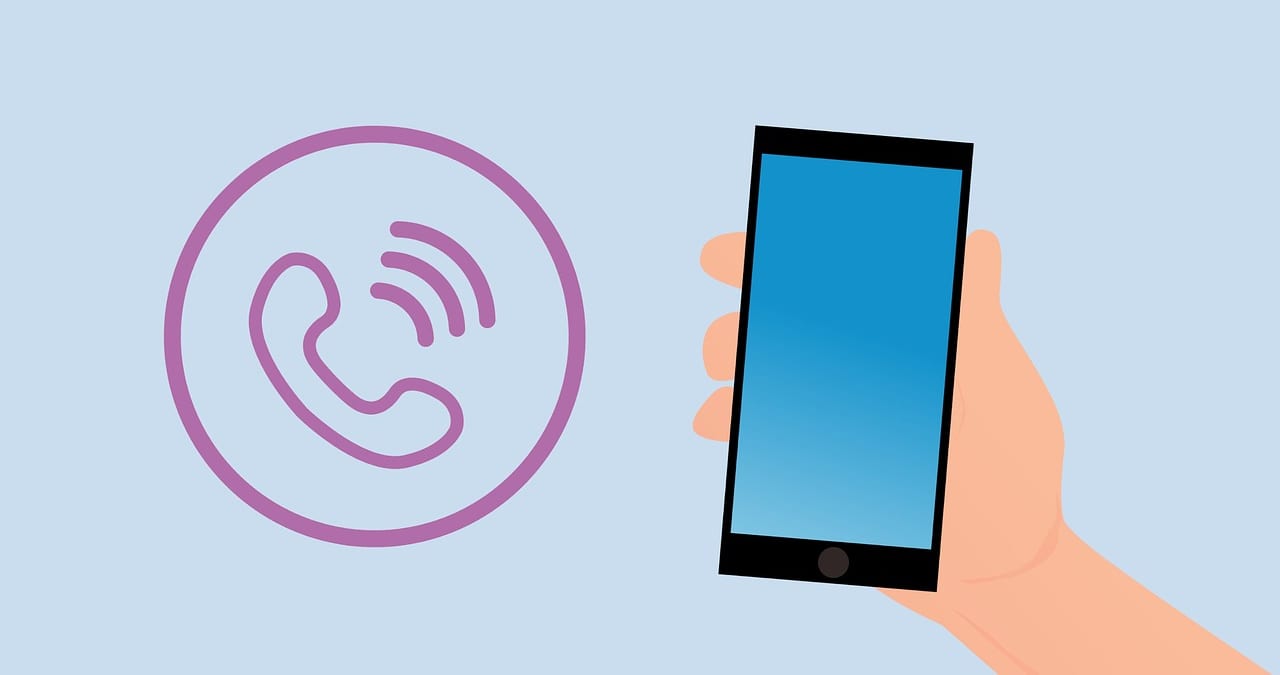Por acaso seus contatos estão com erro de sincronização na sua conta Google do Android? Esse erro é muito comum, muitas pessoas falam que seus contatos não estão sendo salvos na nuvem. Isso pode ser ruim, pois facilmente você pode perder todos seus contatos da agenda. Se estiver passando por isso não se preocupe, vamos ver nesse artigo 14 maneiras rápidas e fáceis para você consertar esse problema.
- Como apagar todos os dados que o Google rastreou sobre você?
- Como baixar todas suas fotos e vídeos do Google para o seu PC
- Como apagar sua conta da Google sem perder seus e-mails do Gmail?
Como corrigir o erro de sincronização do Android
Antes de começarmos a ver os métodos na prática é importante entender um pouco mais sobre o que estamos falando. O processo de sincronização envolve seu celular salvar seus contatos na nuvem, e na maioria das vezes é na nuvem da Google. Isso ocorre na maioria dos celulares. Esse processo é bem prático pois salva seus contatos e além disso é uma grande ajuda quando você muda de dispositivo.
Ao comprar um celular novo e colocar sua conta, todos seus contatos já vão automaticamente para o novo dispositivo. Quando o processo de sincronização, não está ocorrendo, seus contatos praticamente não são salvos em lugar nenhum. Então, caso seu celular venha a sofrer alguma tragédia, todos os dados serão perdidos.
Então é importante e essencial que o erro de sincronização seja corrigido, e assim seus dados sejam preservados. Então não perca tempo, vamos começar vendo métodos bem básicos que podem te ajudar e terminaremos com métodos mais avançados. Lembrando que cada etapa pode variar dependendo do seu celular.
1. Reinicie o seu telefone
A solução mais básica que sempre corrige a maioria dos erros é reiniciar seu celular. Fazer isso pode corrigir falhas temporárias e isso envolve o erro de sincronização. Então reinicie seu celular e veja se seus contatos vão voltar a sincronização normal.
2. Verifique sua conexão com a Internet
Talvez o erro de sincronização, não seja seu celular e nem o Google mas sim sua conexão de internet. Quando você não possui uma conexão boa, a sincronização simplesmente não acontece. Então desligue e ligue o Wifi e os dados móveis e faça testes para ver se sua internet esta normal. Se a sincronização não deu certo, tente outros métodos.
3. Desativar e reativar a sincronização de contatos

Se você já fez os métodos anteriores e não deu certo, talvez você deva ver as configurações. Vamos ver no passo a passo abaixo, como verificar essa funcionalidade e como desligar e ligar ela.
- Vá nas Configurações no seu Android.
- Procure a seção Contas do seu celular.
- Na opção de Contas, escolha a conta da Google.
- Toque em Sincronização de conta e desative e ative a funcionalidade.
- Depois disso sincronize seus contatos, para ver se tudo ocorrerá corretamente.
Se por acaso você fez os passos acima e foi exibido algum erro, é possível forçar a sincronização dos seus contatos. Vamos ver abaixo, alguns passos para fazer isso.
4. Forçar a sincronização dos contatos
A sincronização dos dados pode ser interrompida automaticamente devido a alguns problemas temporários que você acaba não sendo notificado. Para resolver esse problema você pode forçar o processo. Vá nas Configurações do seu celular, na seção Contas e veja se existe alguma mensagem de erro. Mesmo que não exista, você pode desativar e ativar a sincronização novamente. Isso forçará que o processo seja feito novamente.
5. Desligue o modo de economia de energia
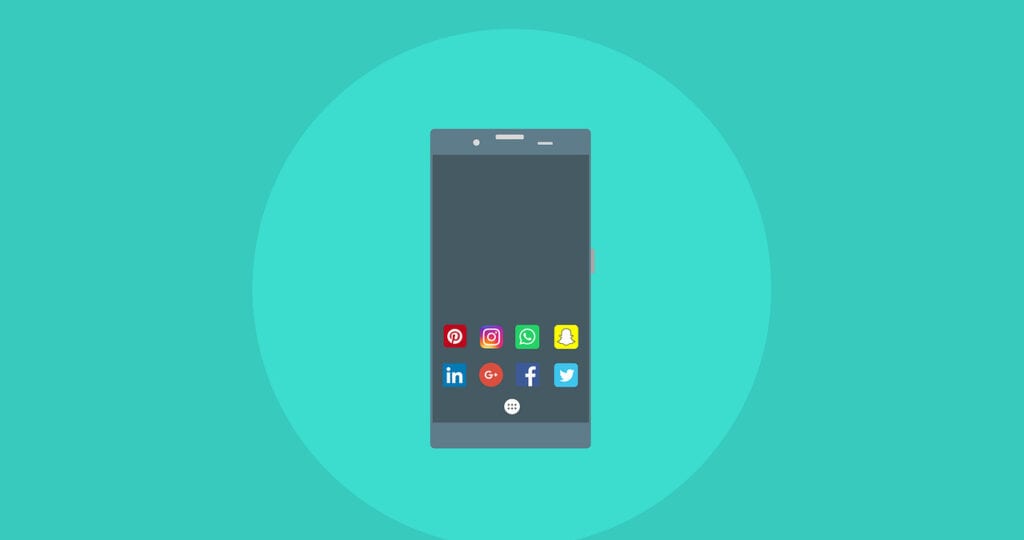
O modo de economia de energia, busca desativar alguns processos para esticar o tempo de duração da sua bateria. Isso pode envolver desativar a sincronização, então isso deve ser algo de sua decisão. Você deve colocar na balança se vai querer a economia de bateria ou a sincronização. Caso você realmente queira a sincronização, vá nas Configurações e procure a seção de Bateria. Depois disso desative a opção de Economia de bateria.
Em alguns casos, mesmo desativando a economia, o processo de sincronização não é ativado. Então vá até a seção de sincronia e ative novamente a funcionalidade.
6. Limpar cache e dados
Talvez o cache e dados temporários também podem estar impedindo a sincronização, limpar isso pode ajudar você. Para fazer essa limpeza, basta seguir os passos abaixo:
- Vá nas Configurações do seu celular.
- Toque na seção Aplicativos.
- Procure o aplicativo Agenda ou Contatos dependendo do seu celular o nome pode ser diferente.
- Vá em Armazenamento e toque em Limpar Dados e Cache.
Depois de ter feito a limpeza, abra de novo o aplicativo de contatos e veja se a sincronização vai funcionar. Se o erro de sincronização ainda está ocorrendo, tente os outros métodos abaixo.
7. Permitir o uso de dados em segundo plano
Você ou alguém desligou o acesso aos dados em segundo plano para economizar bateria? Bem, se por acaso você não sabe, é bom dar uma verificada. Então vamos ver em alguns passos, como você pode ativar essa funcionalidade. Caso ela não esteja ativada, a sincronização não vai acontecer.
- Vá nas Configurações do seu celular.
- Toque na aba Aplicativos.
- Vá no aplicativo de Contas da Google ou vá na sua Agenda de contatos.
- Clique em Uso de dados e habilite as funcionalidade de Dados de fundo, dados irrestritos, e Dados de roaming.
Depois de seguir os passos acima, o seu celular já vai estar executando as coisas em segundo plano. Tente realizar a sincronização novamente para ver se o processo vai funcionar.
8. Atualize seus aplicativos.
Talvez seu aplicativo de contatos do celular, esteja desatualizado. Então vá até a loja de aplicativos do seu celular, essa loja pode ser desde a Play Store, até a loja da marca do seu celular. Um exemplo são os celulares da Samsung que possuem o Galaxy Store. Vá até essas lojas e veja se possui alguma atualização para sua agenda de contatos. Caso não tenha vá até as suas configurações e veja se existe alguma atualização de software para o seu celular.
9. Remova os caracteres especiais
É isso mesmo que você leu, caracteres especiais em alguns nomes de seus contatos pode atrapalhar a sincronização. Então verifique sua agenda de contato e faça ajustes no nome de cada um, evite usar caracteres especiais. Depois dessa mudança com certeza sua sincronização vai funcionar.
10. Verifique a data e hora
Para manter a sincronização funcionando corretamente, o sistema sempre realiza uma verificação. Essa verificação consiste em ver a data e hora do seu sistema e do sistema da Google. Então se existe alguma diferença nessas informações a sincronização não é realizada. Veja abaixo como fazer esses ajustes.
- Vá nas Configurações do seu celular.
- Depois disso procure a seção de Data e hora do seu celular.
- Caso as informações estejam diferentes desative a data e hora automáticos e ajuste de maneira manual.
- Agora, se na verdade a data e a hora já estiverem inseridas de maneira manual, o melhor é ajustar para o automático, então ative essa função.
Depois disso tente realizar a sincronização novamente e veja se o processo será concluído.
11. Desative a Economia de dados
Uma das coisas que o seu celular usa para fazer a sincronização é a internet. Talvez você não saiba, mas seu celular esta com a opção de Economia de dados ativado. Essa função procura cortar uso da internet em segundo plano, é possivel desativar isso em poucos passos. Vá na Configurações do seu celular e procure a seção de Rede e Internet. Depois disso desative a função de Economia de dados. Agora que essa funcionalidade esta desativada, tente realizar a sincronização novamente.
12. Verifique o armazenamento
O armazenamento pode estar impedindo sua sincronização, com certeza isso é algo que você nem imaginaria. Mas é importante verificar o tamanho dos seus contatos. Talvez você esteja querendo sincronizar mais contatos do que o Google suporta. Então procure ver quantos contatos você possui e quantos a Google suporta. Depois disso faça os ajustes necessários em seus contatos e tente realizar a sincronização.
13. Ferramentas úteis
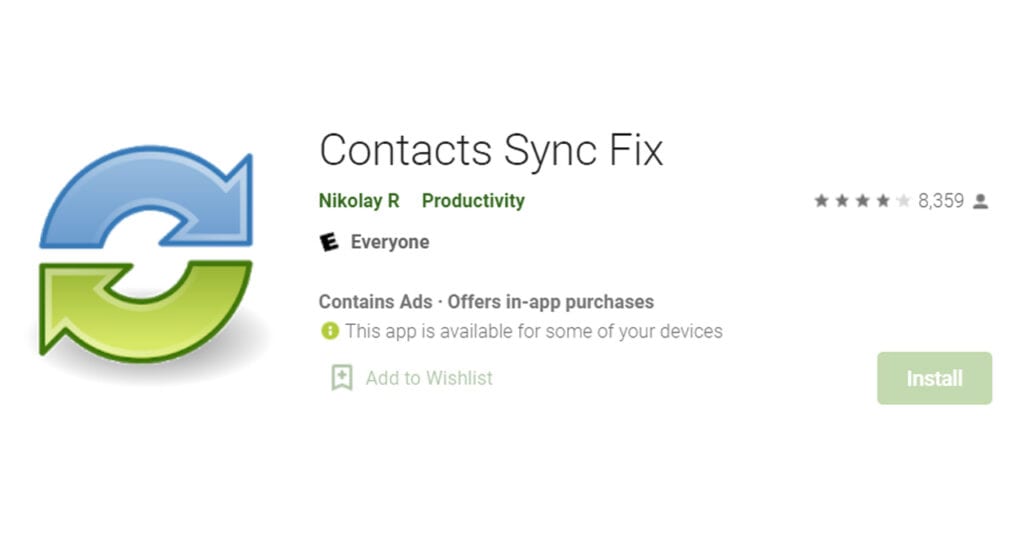
O aplicativo Contacts Sync Fix pode ser muito útil, caso você já tenha tentado todos os métodos que vimos aqui, você pode usar outros aplicativos para te ajudar. O aplicativo que já citamos procura analisar seu celular e consertar possíveis erros. Além disso ele procura forçar a sincronização, então mesmo que você já tenha feito de tudo, procure usar esse aplicativo e veja se o erro de sincronização foi corrigido.
14. Remova e adicione sua conta do Google
A ultima opção de todas envolve você remover e adicionar sua conta da Google. Você já tentou de tudo, e caso esse método não der certo talvez o melhor seja você formatar seu celular. Mas, calma não se precipite, vamos tentar esse último método antes de qualquer coisa.
- Vá nas Configurações do seu celular.
- Na seção Contas procure a conta da Google.
- Toque em remover.
- Agora adicione novamente a conta.
Depois disso tente novamente realizar a sincronização dos seus contatos, e veja se o processo será finalizado.
Concluindo
Esperamos que com todos esse métodos você tenha conseguido corrigir os erros e realizar a sincronização dos seus contatos. Como dissemos no começo o erro de sincronização é algo muito comum, então você pode até mesmo ajudar outros. Gostou dos nossos métodos? Ficou com alguma dúvida? Diga nos comentários.
Fonte: Gadgets to use